AWS IAM adalah singkatan dari AWS Identity & Access Management dari namanya sudah bisa ditebak yaitu layanan yang berfungsi untuk mengatur Identitas & Hak akses ketika mengakses AWS.
Secara default ketika kita membuat akun di AWS, akun kita termasuk ke dalam root akun atau akun yang memiliki hak istimewa di AWS, oleh karena itu tidak disarankan menggunakan akun root untuk penggunaan sehari-hari. Fungsi IAM adalah kita bisa membuat akun dan membatasi pengunaan akun tersebut. Di perusahaan misalnya setiap karyawan memiliki user masing-masing dan dengan hak akses yang berbeda, misal hanya user A yang memiliki hak membuat user baru, user B,C,dan D tidak bisa, user B,C,D hanya memiliki hak akses untuk mengelola EC2 dll.
Langsung saja pertama buka Console AWS, kemudian ketik IAM di kolom pencarian dan pilih hasil paling atas. Kita akan diarahkan ke Dashboard IAM
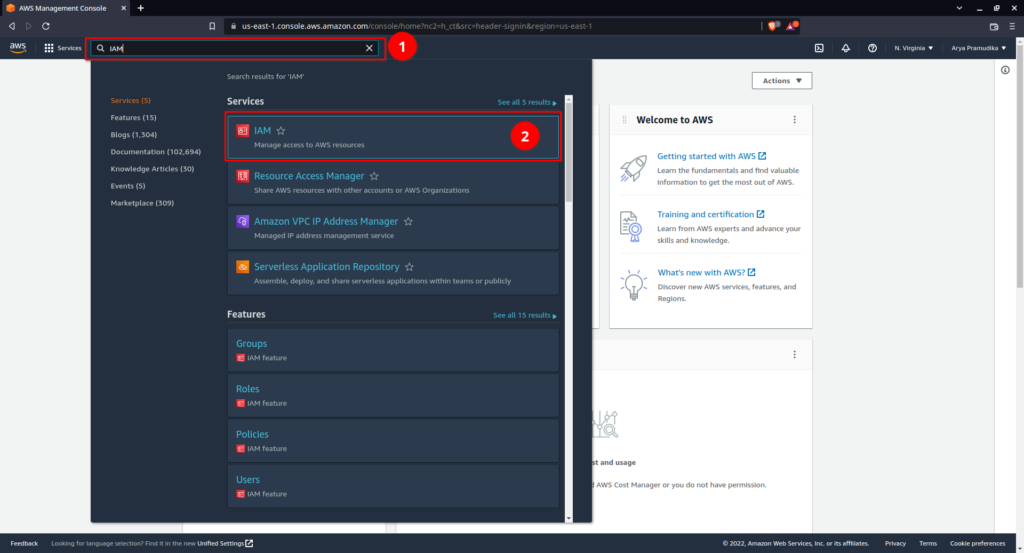
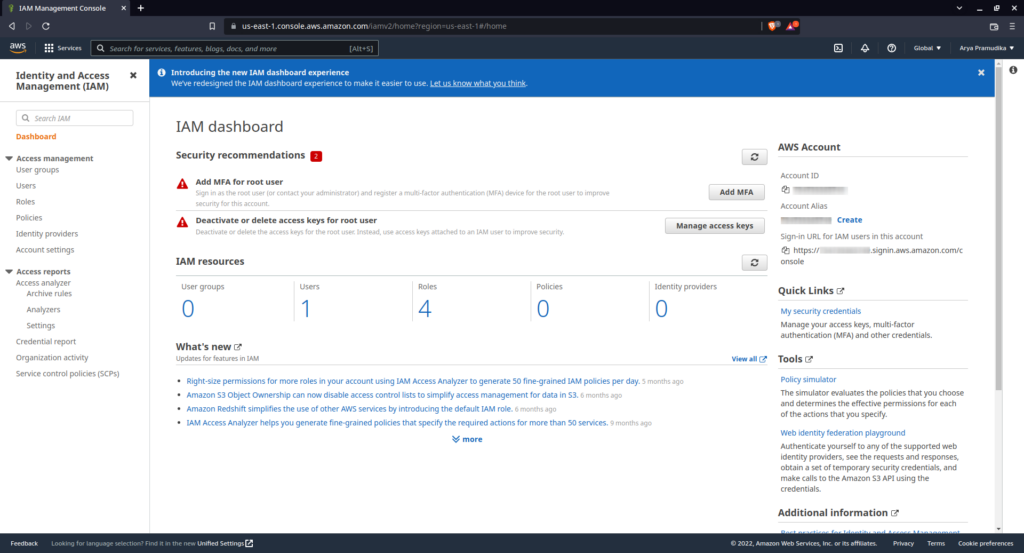
Kemudian kita akan mengubah Sign-in URL agar mempermudah untuk login menggunakan IAM, yaitu dengan cara klik Create pada Account Alias yang berada di bagian kanan dashboard
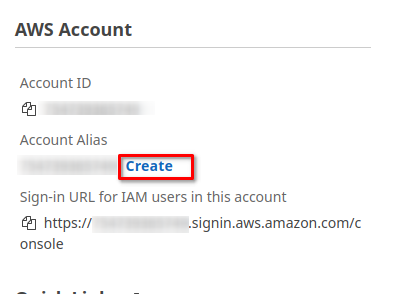
Kemudian beri nama bebas, sesuai keinginan jangan lupa klik save changes untuk menyimpan perubahan.
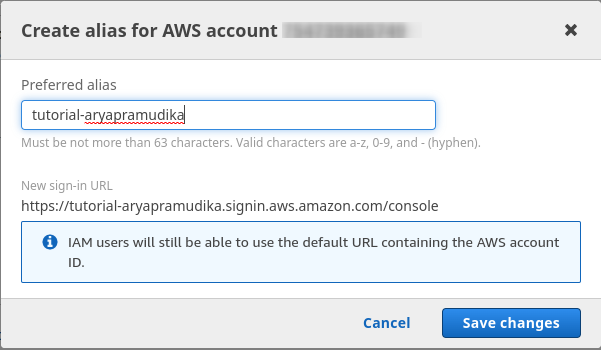
Membuat User di IAM
kita akan membuat user terlebih dahulu, pilih Users yang ada di menu kiri dashborad
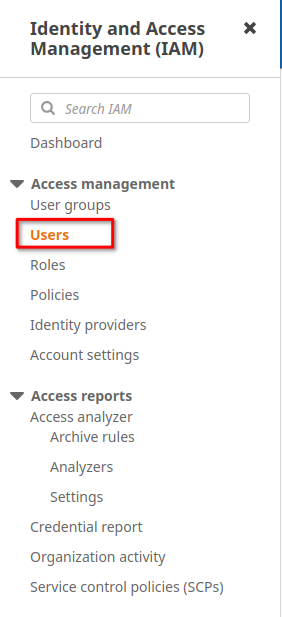
Kemudian klik Add users untuk membuat user baru

Setelah itu buat isi username sesuai keinginan dan pada pilihan AWS Access Type kita pilih Password-AWS Management Console Access agar user yang kita buat bisa mengakses Console di AWS. Ada juga pilihan Access-key ini digunakan untuk autentikasi menggunakan API , dan AWS CLI. Console Password kita pilih custom password agar kita bisa membuat password sesuai keinginan. Untuk require password reset kita unceklis ini berfungsi agar password yang kita buat permanen, bisa di ceklis kalau ingin user mengubah sendiri passwordnya setelah login.
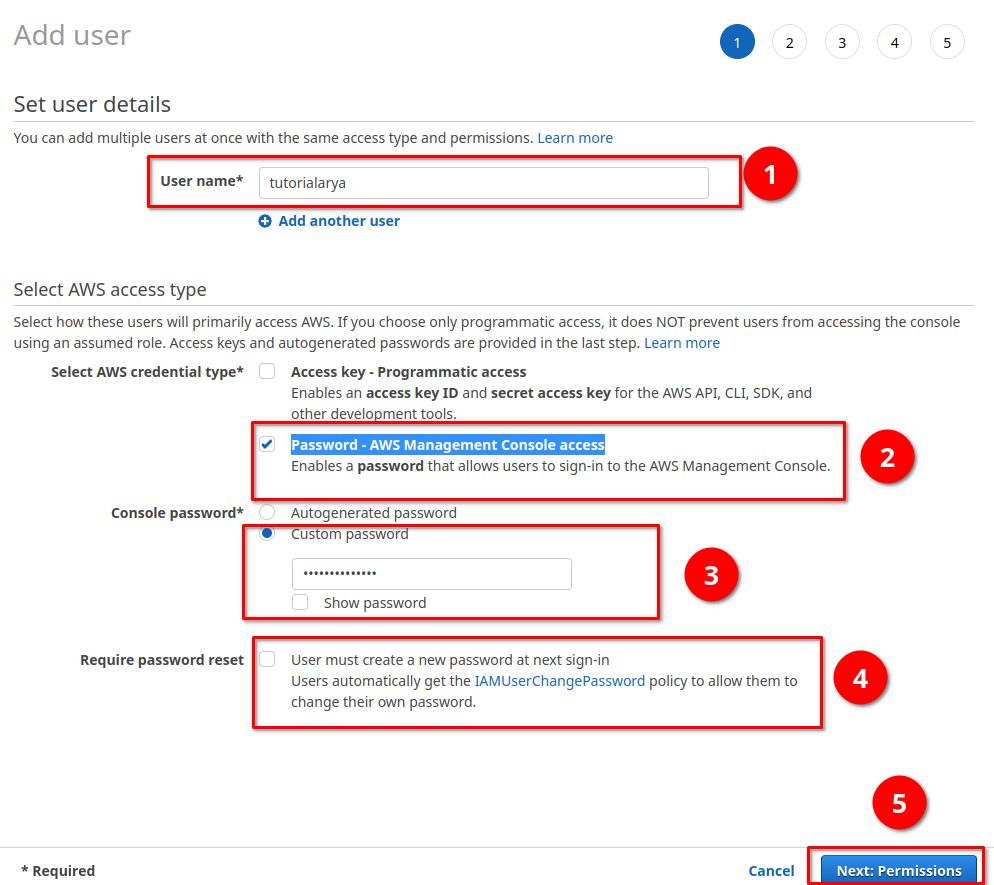
Selanjutnya kita akan mengatur hak akses atau role user, ada 3 pilihan pertama bisa menambah user tersebut ke group, kedua menyalin hak akses dari user yang sudah ada ke user ini, ketiga yaitu menambah hak akses secara langsung ke user. Ada juga pilihan untuk permission boundary atau batas maksimal hak akses yang bisa dilakukan oleh user, kita pilih Create user without a permissions boundary. Disini kita pilih saja pilihan ketiga yaitu menambah hak akses secara langsung ke user dengan pilihan Administration Access. Ada tombol Create policy juga yang memungkinkan kita membuat aturan sendiri, misal user mengakses beberapa service seperti EC2 dan VPC.
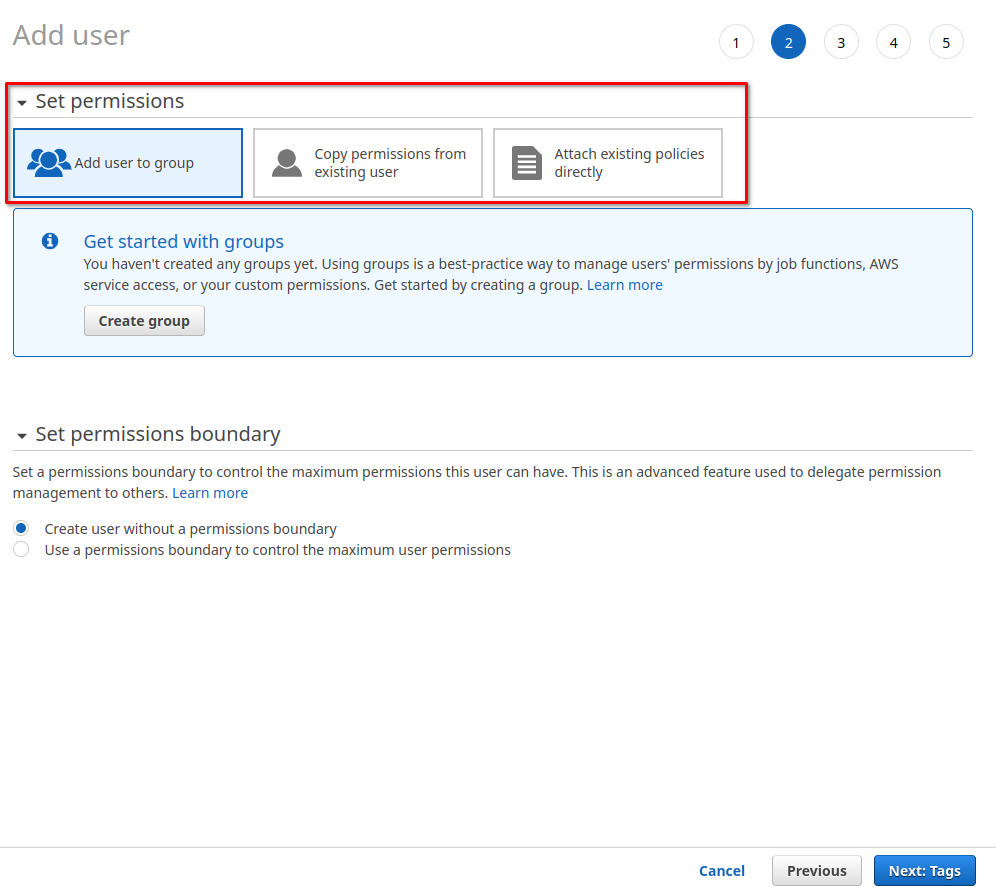
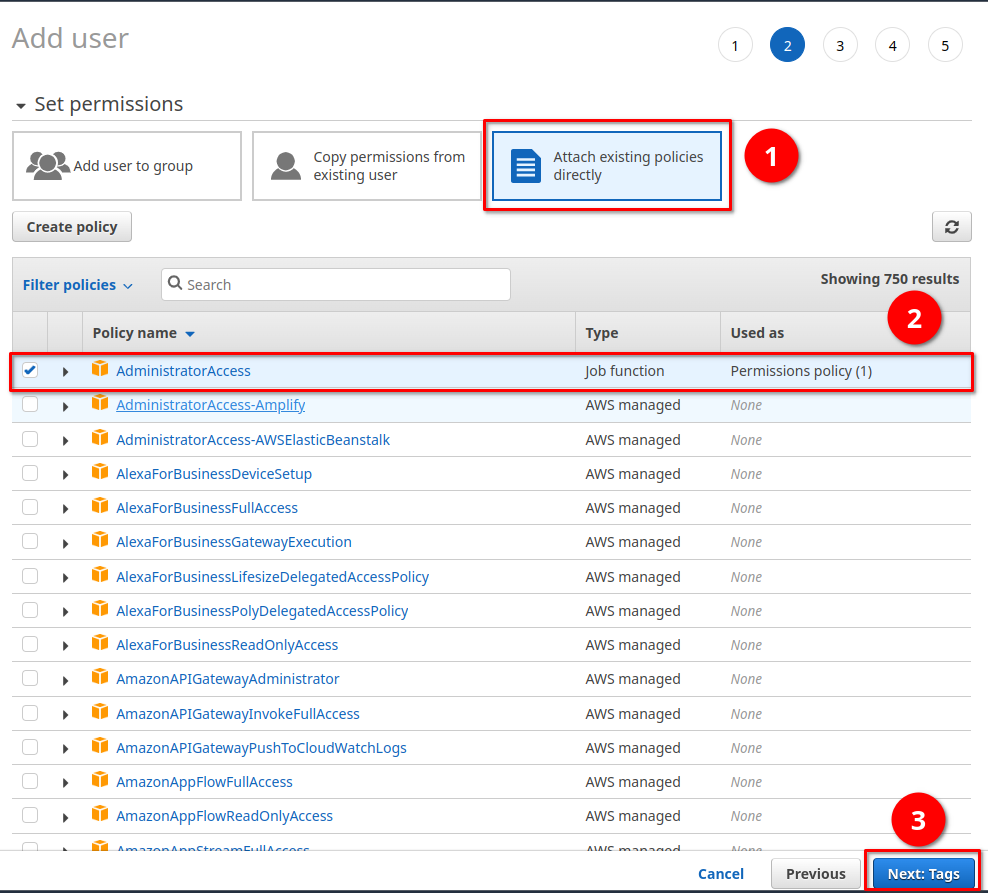
Lanjut ke Tags, disini saya kosongkan bisa di isi dengan informasi user yang kita buat seperti nama, jabatan,dll. agar mempermudahkan dalam manajemen user nantinya.
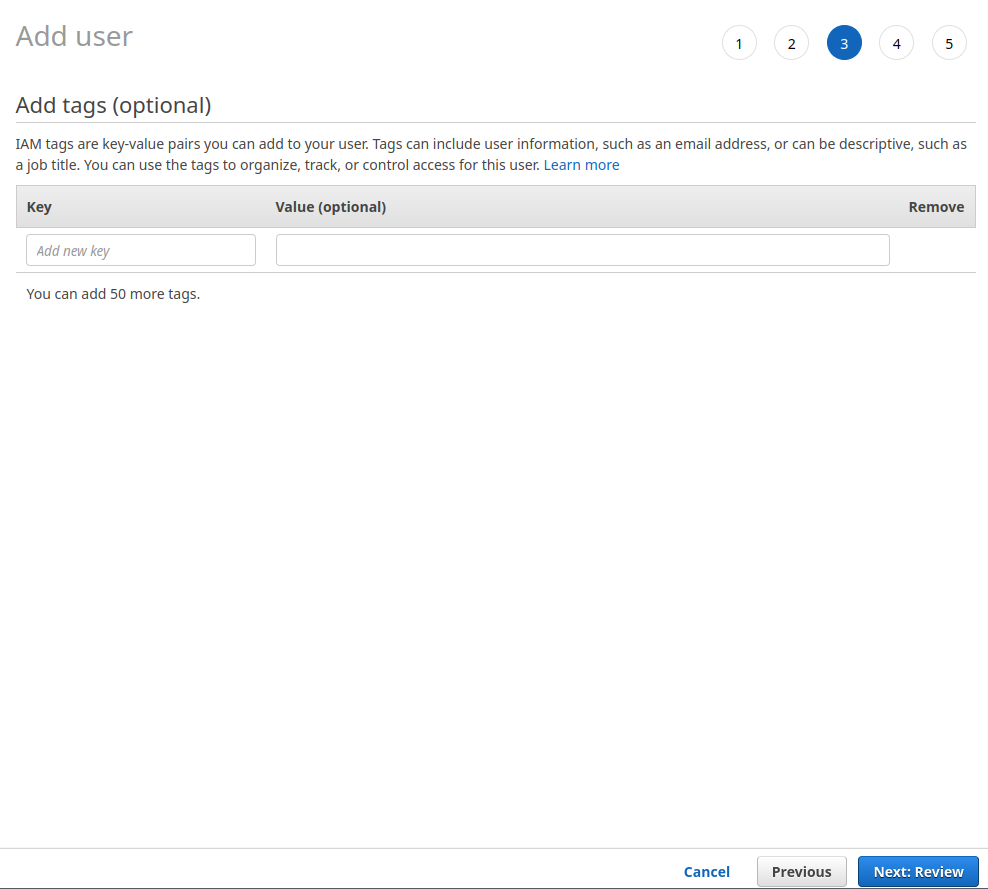
Di halaman review berisi penjelasan singkat pembuatan user kita tadi, langsung saja kita klik Create user untuk membuat user.
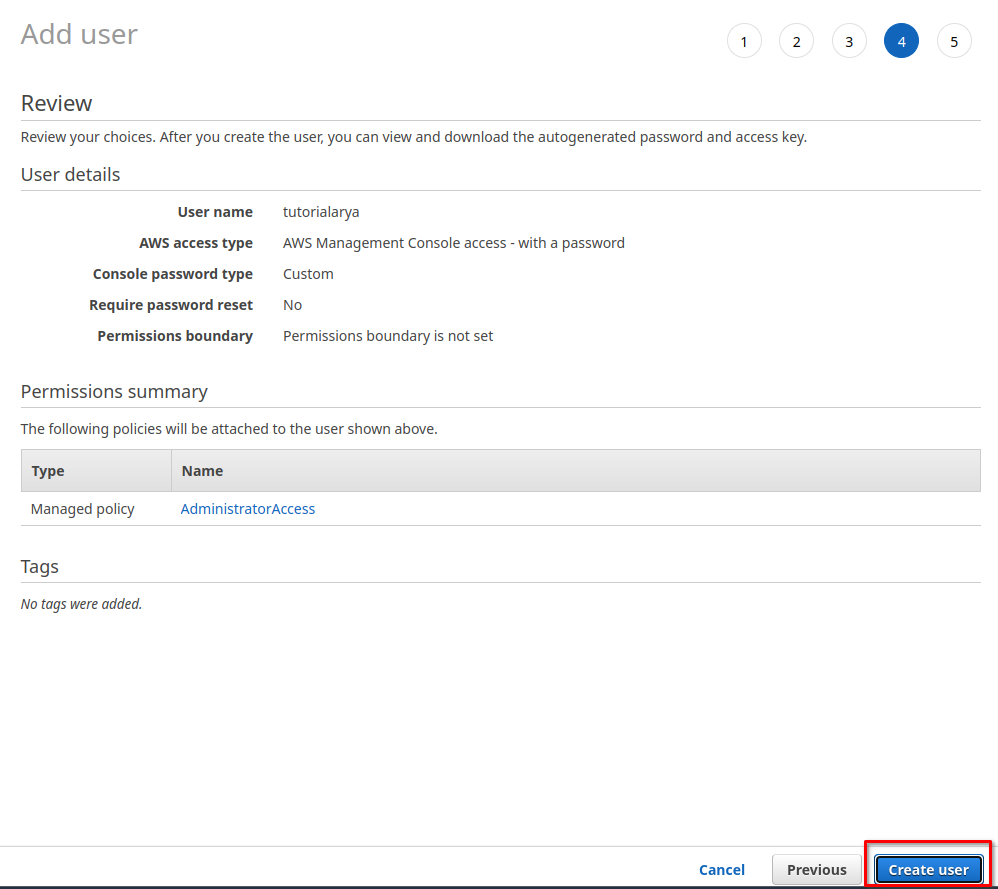
Tunggu beberapa saat sampai pembuatan user berhasil, kita langsung bisa login menggunakan user ini di alamat url yang kita buat tadi.

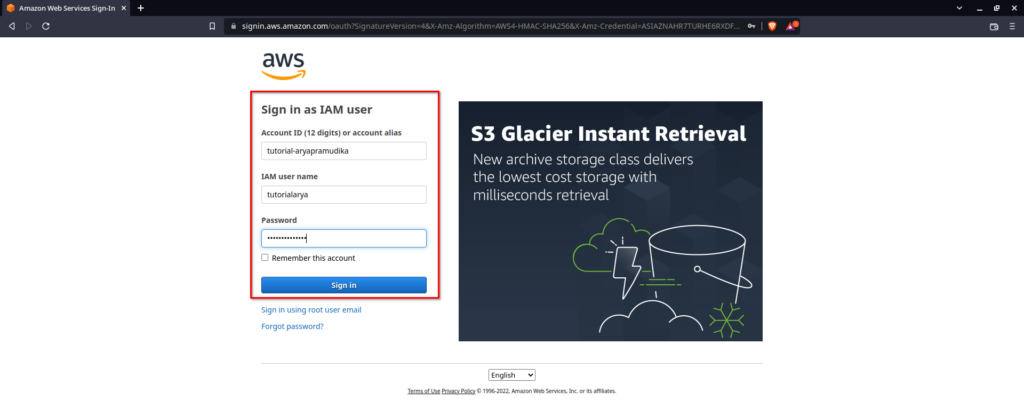
Dan kita berhasil masuk ke console dengan user yang kita buat tadi
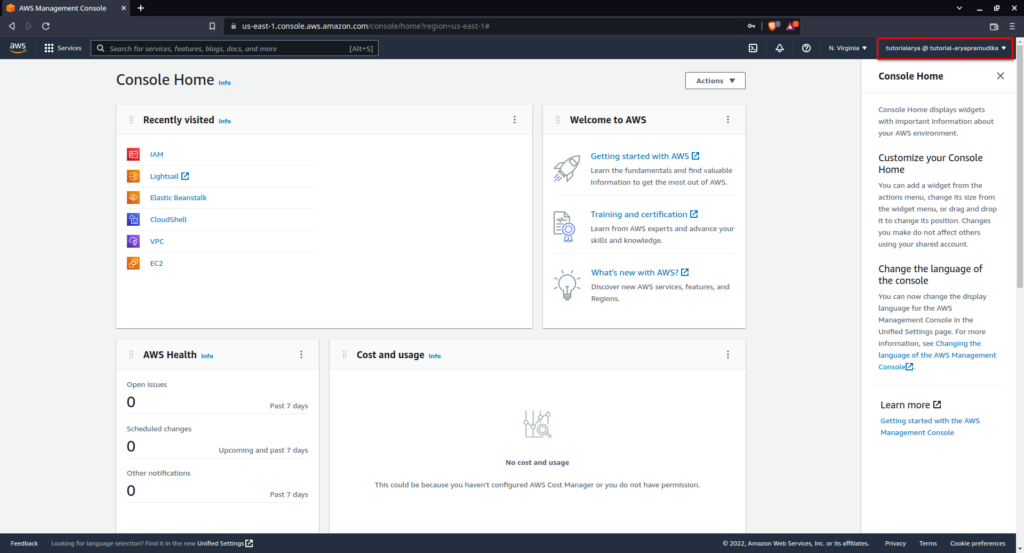
Membuat Group di IAM
kembali ke menu dashboard IAM, pilih User Groups yang ada di menu kiri dashboard
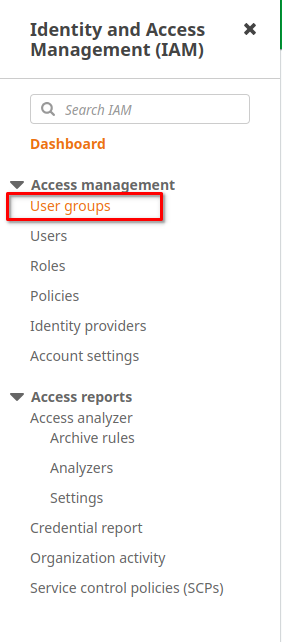
Kemudian klik Create group
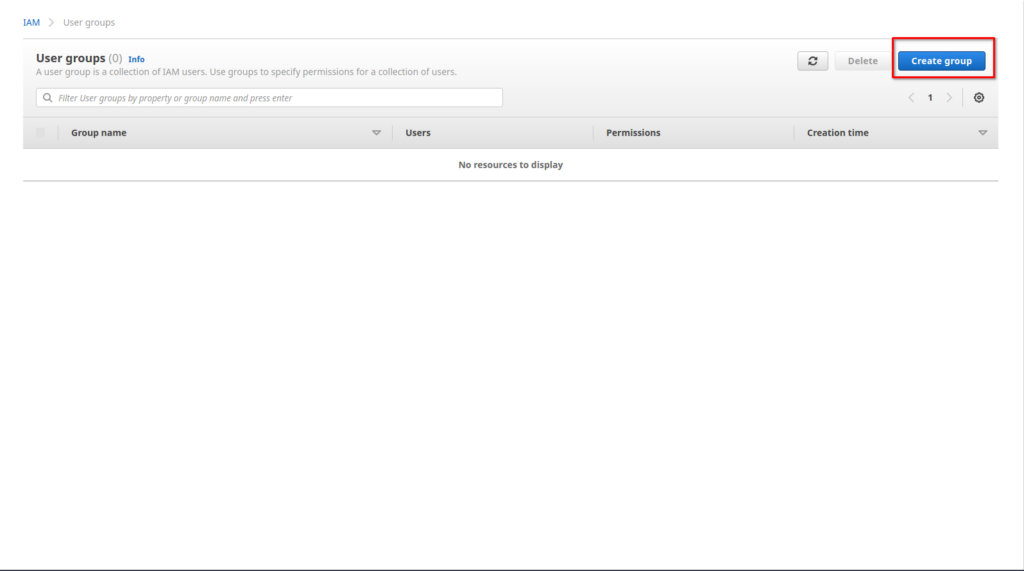
Beri nama grup baru sesuai keinginan, tambah user yang tadi kita buat ke grup ,lalu pilih hak akses misal AdministratorAccess, terakhir klik Create group untuk membuat grup baru
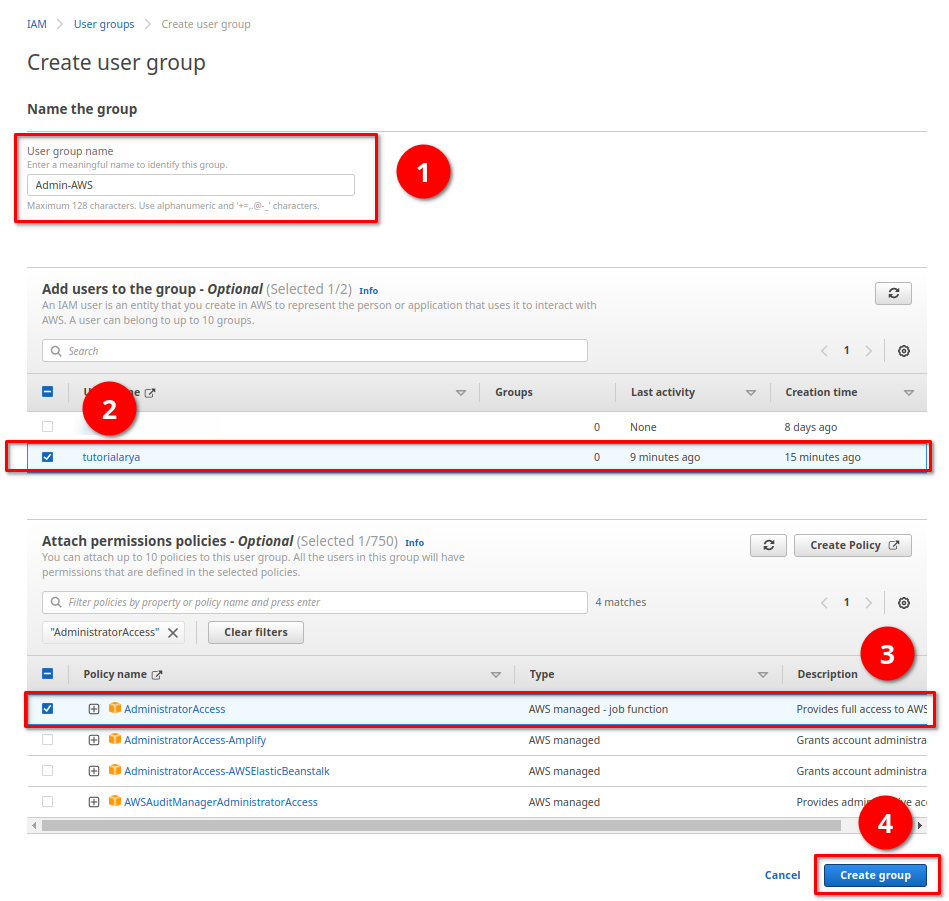
Tunggu beberapa saat, dan grup pun berhasil dibuat!!

Selamat mencoba!!
Be First to Comment